Ultimate Addons do Elementora: Naprawdę najlepsza wtyczka?
Opublikowany: 2022-10-03Prawdopodobnie uczyłeś się tego na swoich lekcjach przyrodniczych (nauki o ziemi i naukach przyrodniczych dla najmłodszych). Ale czy wiesz, że Układ Słoneczny — ponieważ o tym mówimy — ma obrazową reprezentację w ekosystemie WordPressa?
W galaktyce twórców stron Elementor jest naszym słońcem: dominującą gwiazdą, gigantyczną, z ponad 10 milionami użytkowników.
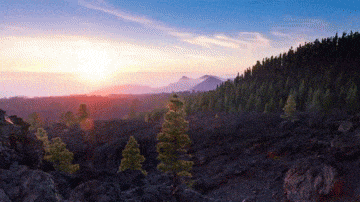
Obok Elementora są dziesiątki planet, że tak powiem. Są to wtyczki wzbogacające jego funkcjonalność. Wśród nich jednym z najbardziej znanych jest Ultimate Addons for Elementor .
Po przeczytaniu tego artykułu dowiesz się dokładnie, jakie funkcje oferuje ta wtyczka, jak ją skonfigurować i jak z niej korzystać. Ale co najważniejsze, czy powinieneś go aktywować na swojej stronie WordPress!
Przegląd
- Co to są Ultimate Addons dla Elementora?
- Jak korzystać z Ultimate Addons dla Elementora
- Jak wygląda konfiguracja i manipulacja?
- Skoncentruj się na widżetach Ultimate Addons dla Elementora
- Jakie są wartości szablonów Elementora oferowanych przez wtyczkę?
- Jaki jest wpływ na wydajność Twojej witryny?
- Ile kosztują Ultimate Addons dla Elementora?
- Nasza ostateczna recenzja Ultimate Addons dla Elementora
Co to są Ultimate Addons dla Elementora?
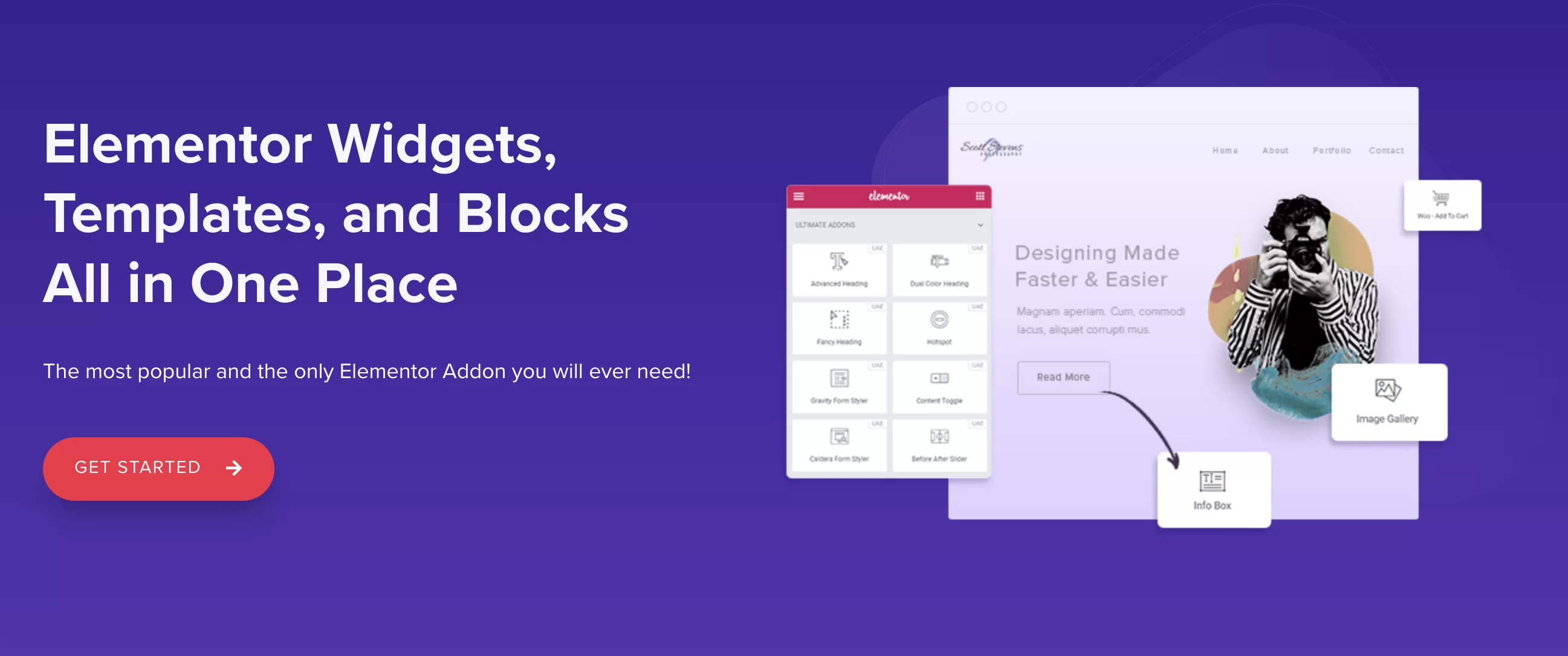
Wtyczka zwiększająca funkcjonalność Elementora
Ultimate Addons for Elementor to wtyczka premium, która oferuje widżety, szablony (dema witryn) i gotowe do użycia sekcje, aby wzbogacić funkcje oferowane natywnie przez kreatora stron Elementor. Został opracowany przez firmę zewnętrzną niezależną od Elementora.
Ta firma to Brainstorm Force. Jeśli nie znasz jego nazwy, prawdopodobnie znasz jego numer jeden: motyw Astry (link partnerski). Oprócz natywnych motywów oferowanych przez WordPress, jest to najpopularniejszy motyw w oficjalnym katalogu WordPress.
Brainstorm Force od dekady buduje reputację w ekosystemie WordPress, oferując narzędzia (motywy/wtyczki), które są:
- Bardzo łatwy w użyciu dla początkujących
- Bogate w funkcjonalności bez zbędnego komplikowania
- Przemyślana pod względem wzorniczym i estetycznym
Ponad pół miliona użytkowników… i wielu konkurentów
Używany przez 650 000 profesjonalistów internetowych w momencie pisania tego tekstu, według danych dostarczonych przez jego projektantów, Ultimate Addons for Elementor jest jedną z flagowych wtyczek firmy.
Gama „Ultimate Addons” jest podzielona na kilka wtyczek, z których każda jest dedykowana konkretnemu kreatorowi stron:
- Ostateczne dodatki do WPBakery
- Ostateczne dodatki do Beaver Builder
- Ultimate Addons dla Gutenberga (obecnie nazywane Spectra)
Jak widać, oprócz bycia doskonałymi technikami, członkowie zespołu Brainstorm Force szybko zrozumieli również subtelności marketingu i sprzedaży.
Chociaż ma dużą społeczność miłośników (ponad pół miliona użytkowników), Ultimate Addons do Elementora nie jest jedynym produktem zaprojektowanym w celu zapewnienia dodatkowej funkcjonalności Elementorowi.
Inni konkurenci również wyczuli dobrą wiadomość — Elementor jest używany w ponad 10 milionach witryn — i oferują własne widżety i inne szablony, takie jak:
- Krokoblok
- Niezbędne dodatki do Elementora
- Nieograniczone elementy dla Elementora
- Zestaw elementów
- Dodatki PowerPack dla Elementora
- Itp.
Ultimate Addons do Elementora, czasami skracane do ZEA w tym artykule, jest teraz trochę bardziej znajome.
Proponuję, abyśmy kontynuowali odkrywanie tej wtyczki, szczegółowo opisując proces jej instalacji.
Jak korzystać z Ultimate Addons dla Elementora
Krok 1: Zdobądź Ultimate Addons dla Elementora
Aby rozpocząć, pobierz wtyczkę na jej oficjalną stronę internetową. Kliknij przycisk „Rozpocznij ” w prawym górnym rogu strony.

Wybierz licencję, która najlepiej odpowiada Twoim potrzebom (więcej na ten temat na końcu tego artykułu). Mówiąc najprościej: im droższa licencja, tym więcej masz opcji. Od Ciebie zależy, co jest dla Ciebie najlepsze.
Krok 2: Aktywuj wtyczkę na pulpicie WordPress
Gdy masz już wtyczkę, zainstaluj ją na swoim pulpicie WordPress. Aby to zrobić, przejdź do Wtyczki > Dodaj nowy .
Kliknij „Prześlij wtyczkę” i pobierz plik zip dostępny w strefie klienta Ultimate Addons for Elementor.
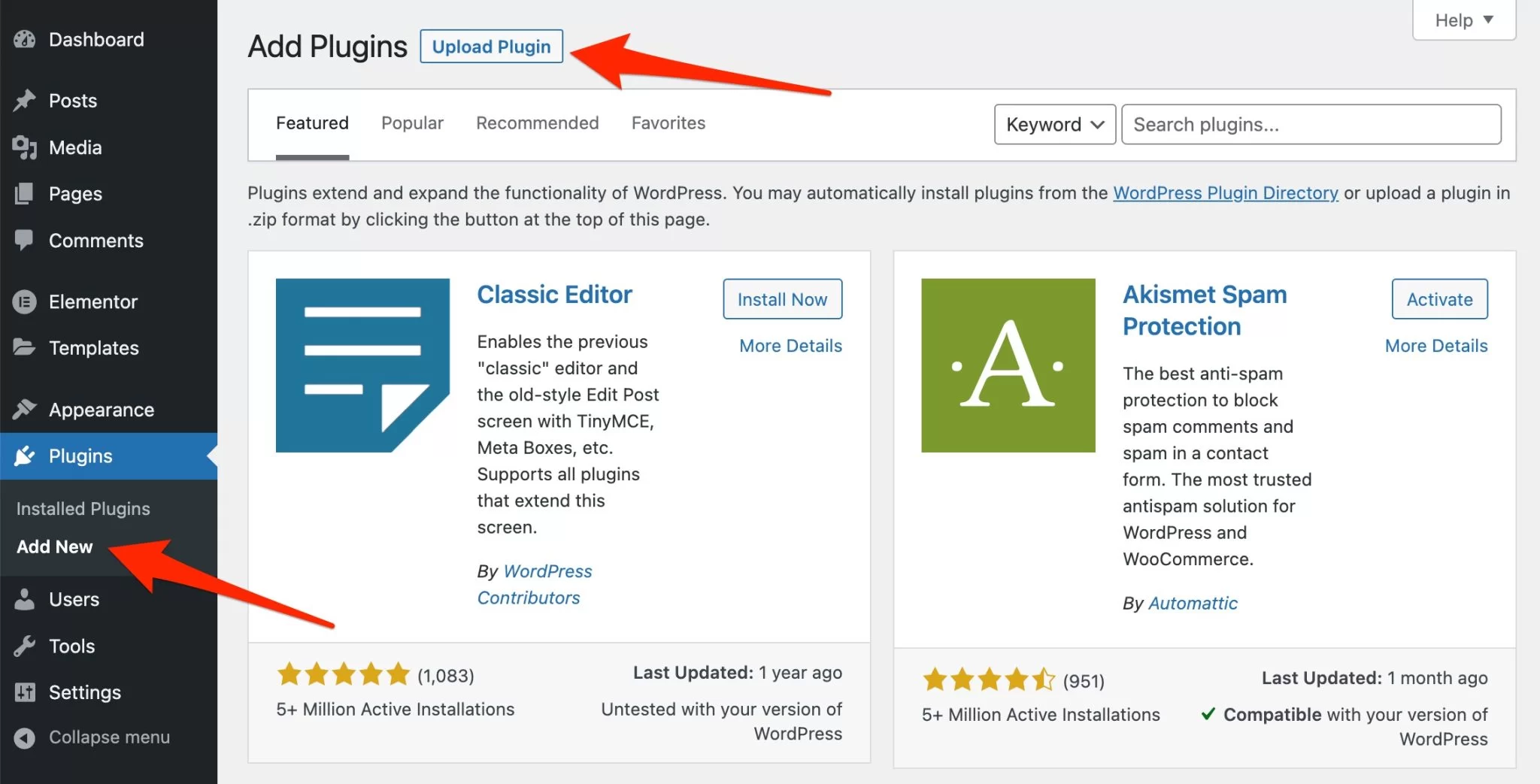
Zakończ aktywując wtyczkę. Masz teraz nowe menu o nazwie ZEA, dostępne w ustawieniach WordPress.
Zawiera listę wszystkich widżetów oferowanych przez wtyczkę. Stąd możesz włączyć / wyłączyć te, których chcesz używać lub nie.
Wyłączając jeden lub więcej widżetów, ograniczasz wpływ wtyczki na czas ładowania stron (więcej na ten temat w dalszej części tego artykułu).
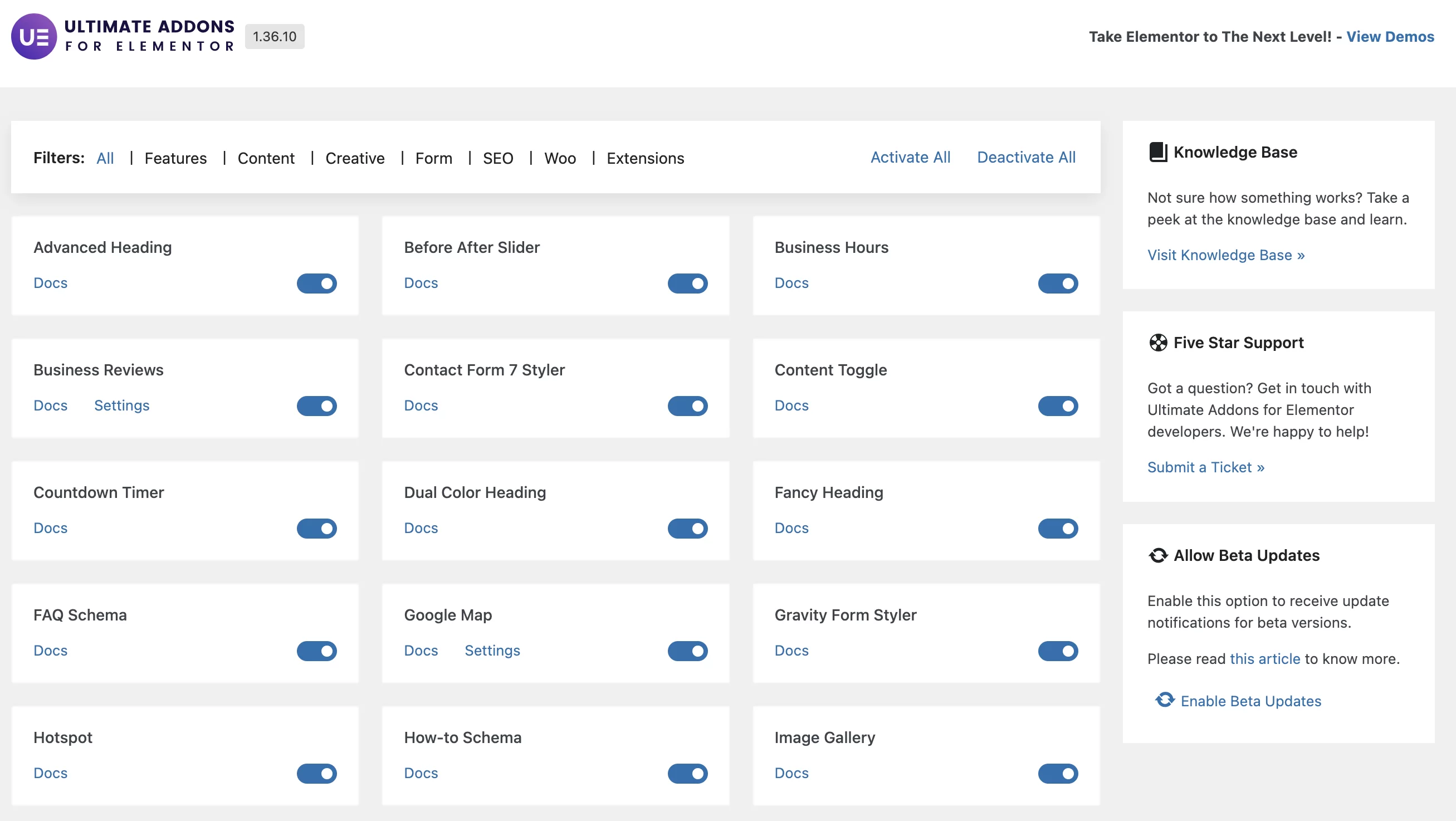
Krok 3: Dodaj widżety, szablony i sekcje z interfejsu Elementora
Wtyczka jest teraz aktywna, gotowa do użycia. Aby to zrobić, jest jeden warunek: Elementor musi być również aktywowany , niezależnie od tego, czy jest to wersja bezpłatna, czy Elementor Pro (link partnerski), wersja premium.
Wszystko w porządku po twojej stronie? Aby zobaczyć, co oferuje Ultimate Addons, przejdź do interfejsu edycji Elementora.
Aby to zrobić, utwórz nową stronę, na przykład za pomocą menu Strony > Dodaj . Nadaj mu tytuł, a następnie kliknij „Edytuj za pomocą Elementora”:
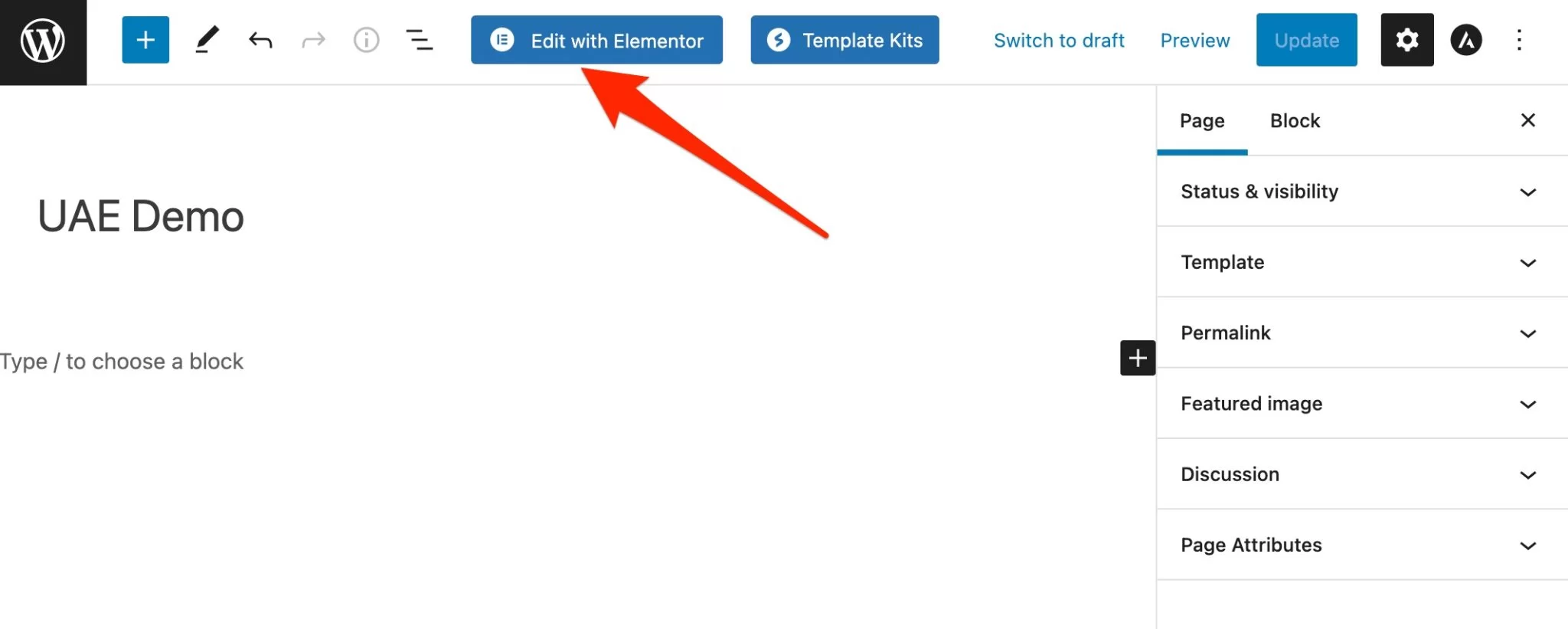
Jesteś teraz w interfejsie edycji kreatora stron. Na lewym pasku bocznym znajdziesz widżety oferowane przez Elementor (Basic, Pro itp.). Jeśli przewiniesz nieco w dół, natkniesz się na nową sekcję o nazwie „Ultimate Addons”.
Tutaj znajdują się wszystkie widżety oferowane przez wtyczkę Brainstorm Force:
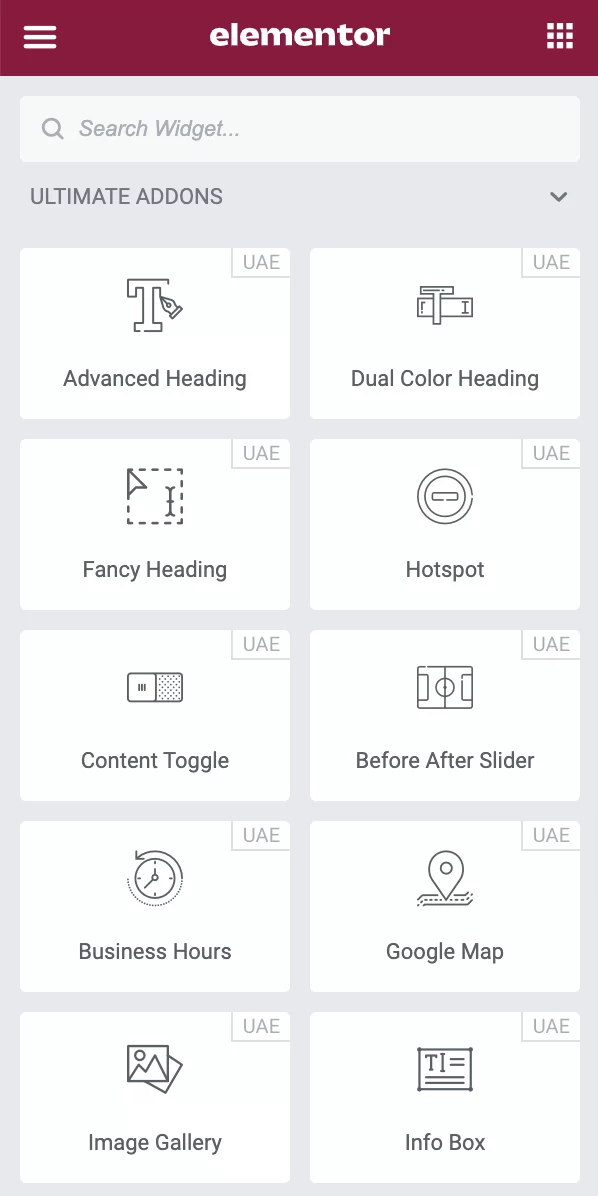
Możesz również dołączyć wybrane szablony i sekcje (zestaw różnych widżetów), klikając ikonę, która wygląda jak „S”:
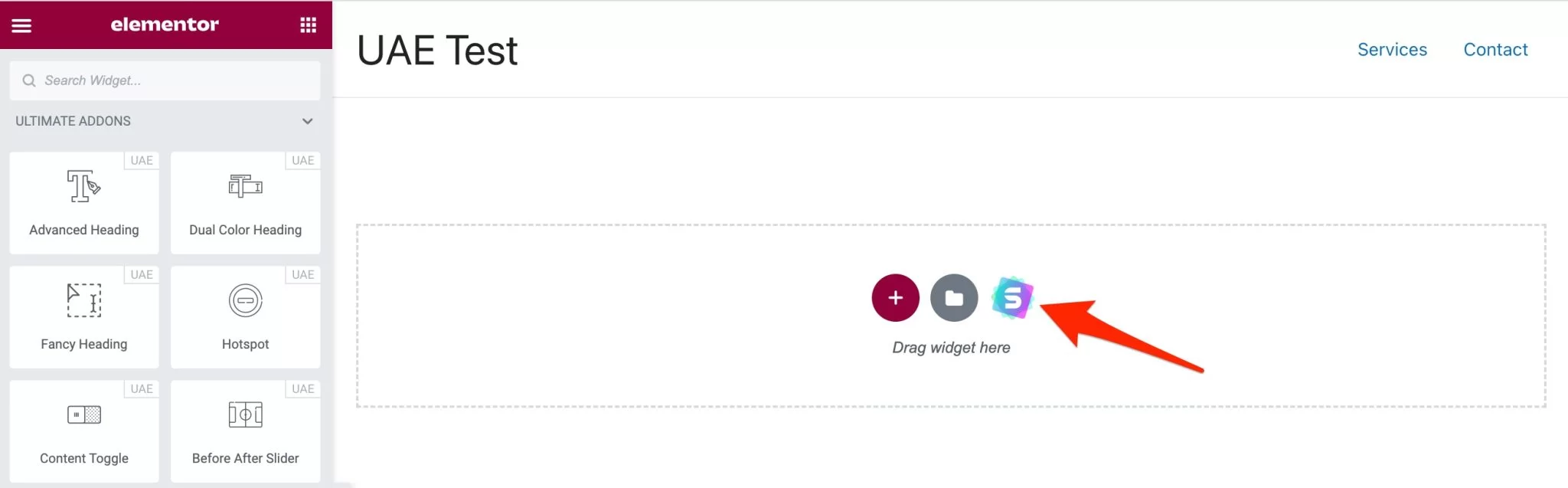
Aby dodać te szablony i sekcje jednym kliknięciem, musisz najpierw aktywować darmową wtyczkę Starter Templates, również opracowaną i utrzymywaną przez Brainstorm Force.
Możesz się zastanawiać, jak edytujesz wszystkie te elementy? Odpowiedz w następnej sekcji.
Jak wygląda konfiguracja i manipulacja?
Dla użytkownika Elementora znajomy interfejs
Czy wiesz, jak korzystać z Elementora? Jeśli tak, to świetna wiadomość. Ultimate Addons do Elementora nie będzie dla Ciebie tajemnicą, ponieważ działa tak samo, jak słynny program do tworzenia stron .
Oznacza to, że korzystasz z:
- Interfejs przeciągnij i upuść
- Edytor WYSIWYG (otrzymujesz to, co widzisz). Zmiany wprowadzone w widżecie, szablonie lub innej sekcji są widoczne w czasie rzeczywistym.
- Możliwość edycji dowolnego elementu online bezpośrednio na stronie
Konkretnie, zobacz, jak to działa w tym przykładzie, w którym dodałem widżet „Zaawansowany nagłówek” do mojej strony:
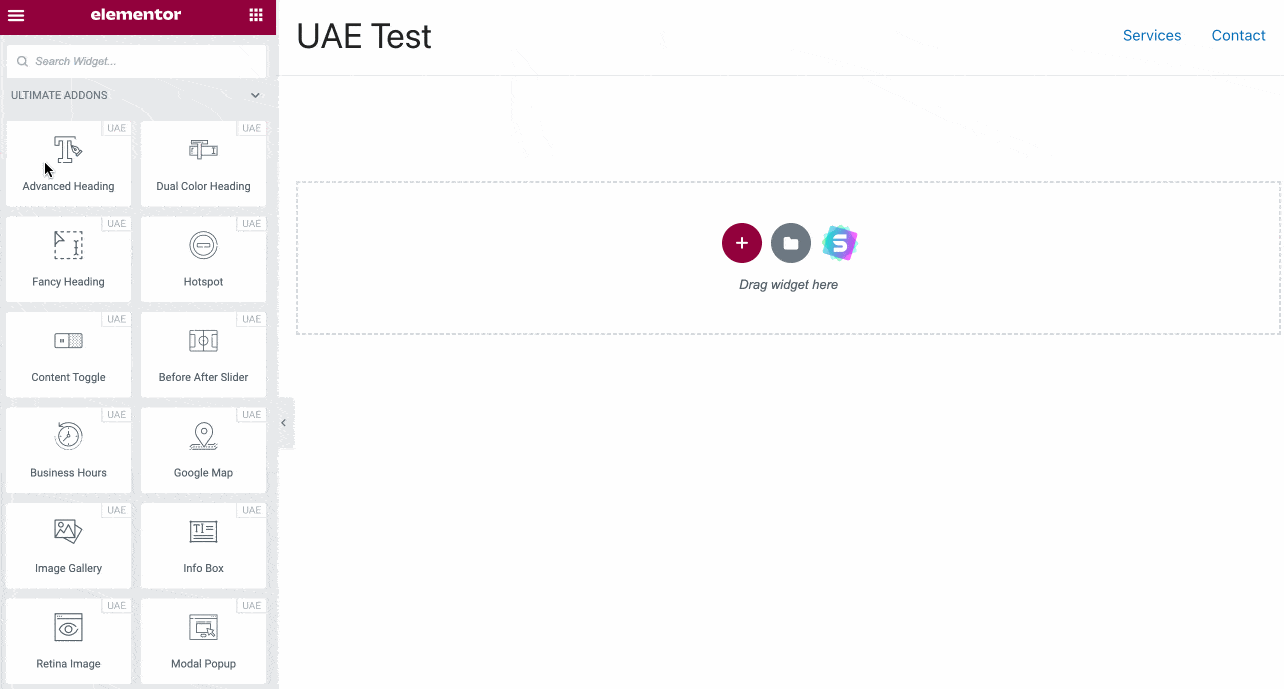
Podobnie jak w przypadku natywnych widżetów Elementora, masz do dyspozycji trzy karty do edycji:
- Zawartość widżetu (zakładka „Treść”)
- Jego projekt (zakładka „Styl”)
- Opcje zaawansowane, takie jak responsywność czy marginesy (zakładka „Zaawansowane”)
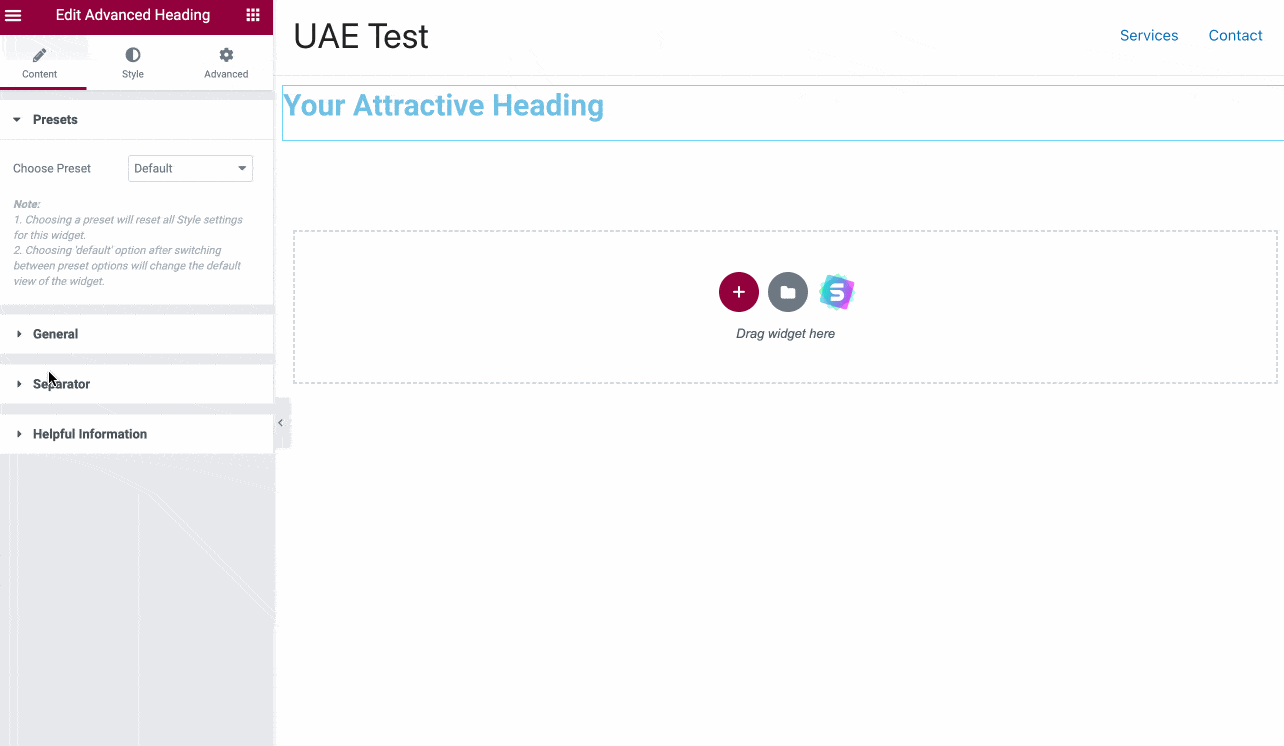
W zależności od dodanego widżetu w każdej zakładce będziesz mieć mniej lub więcej opcji.
Poręczna i intuicyjna wtyczka
Na zakończenie tej sekcji, oto moja opinia po pierwszym spojrzeniu na wtyczkę UAE:
- Jest łatwy i szybki w użyciu . Będzie jeszcze łatwiej, jeśli już używałeś Elementora przed aktywacją Ultimate Addons dla Elementora.
- Manipulacja jest bardzo dobra dzięki przeciąganiu i upuszczaniu oraz edycji w czasie rzeczywistym.
- Interfejs jest intuicyjny i dobrze zorganizowany: możesz łatwo się poruszać.
- Nie ma czasu oczekiwania na dodanie elementu z ZEA. Interfejs edycji Elementora nie cierpi z powodu przeciążenia widżetów, sekcji i szablonów.
Proponuję teraz kontynuować tę wycieczkę po wtyczce Ultimate Addons for Elementor WordPress, koncentrując się na jej trzech głównych komponentach:
- Widżety
- Szablony
- Sekcje
Skoncentruj się na widżetach Ultimate Addons dla Elementora
Ultimate Addons do Elementora oferuje 44 widżety, oprócz tych oferowanych przez Elementor i Elementor Pro.
Można je podzielić na sześć kategorii:
- Treść (12 widżetów). Znajdziesz widżety do tworzenia zaawansowanych tytułów, wyskakujących okienek, tabel itp.
- Kreatywność (16 widżetów), aby jeszcze bardziej zwiększyć personalizację, zwłaszcza pod względem stylu. Tutaj możesz użyć widżetów, aby utworzyć oś czasu, wyświetlić formularz rejestracyjny lub wybrać określone warunki wyświetlania elementów.
- Konfigurator formularzy (4 widżety), aby dostosować wygląd formularzy utworzonych za pomocą Gravity Forms, Fluent Forms, Contact Form 7 lub WPForms. Wszystko to bezpośrednio w interfejsie Elementora!
- SEO (4 widżety), aby dodać znaczniki Schema.org, recenzje użytkowników i spis treści.
- Sieci społecznościowe (3 widżety). Te widżety pozwolą Ci dodać kanał na Instagramie lub Twitterze oraz przyciski udostępniania.
- WooCommerce (5 widżetów) integruje widżety w celu dostosowania sklepu internetowego zaprojektowanego za pomocą WooCommerce (np. dodanie koszyka na zakupy i dostosowanie strony płatności).
Niemożliwe jest opisanie ich wszystkich jeden po drugim. Aby dać Ci lepsze wyobrażenie o tym, jak wyglądają, zaznaczę wybrane z nich.
Widżet „Przełączanie treści” z Ultimate Addons dla Elementora
Widżet „Przełączanie treści” umożliwia przełączanie się między treściami poprzez kliknięcie przycisku.
Aktywuj ten widżet, przeciągając go i upuszczając w wybrane przez siebie miejsce w treści. Następnie możesz dodać pierwszą treść z wybranym fragmentem tekstu . Następnie, gdy osoba kliknie przycisk, wyświetla drugą, inną treść:
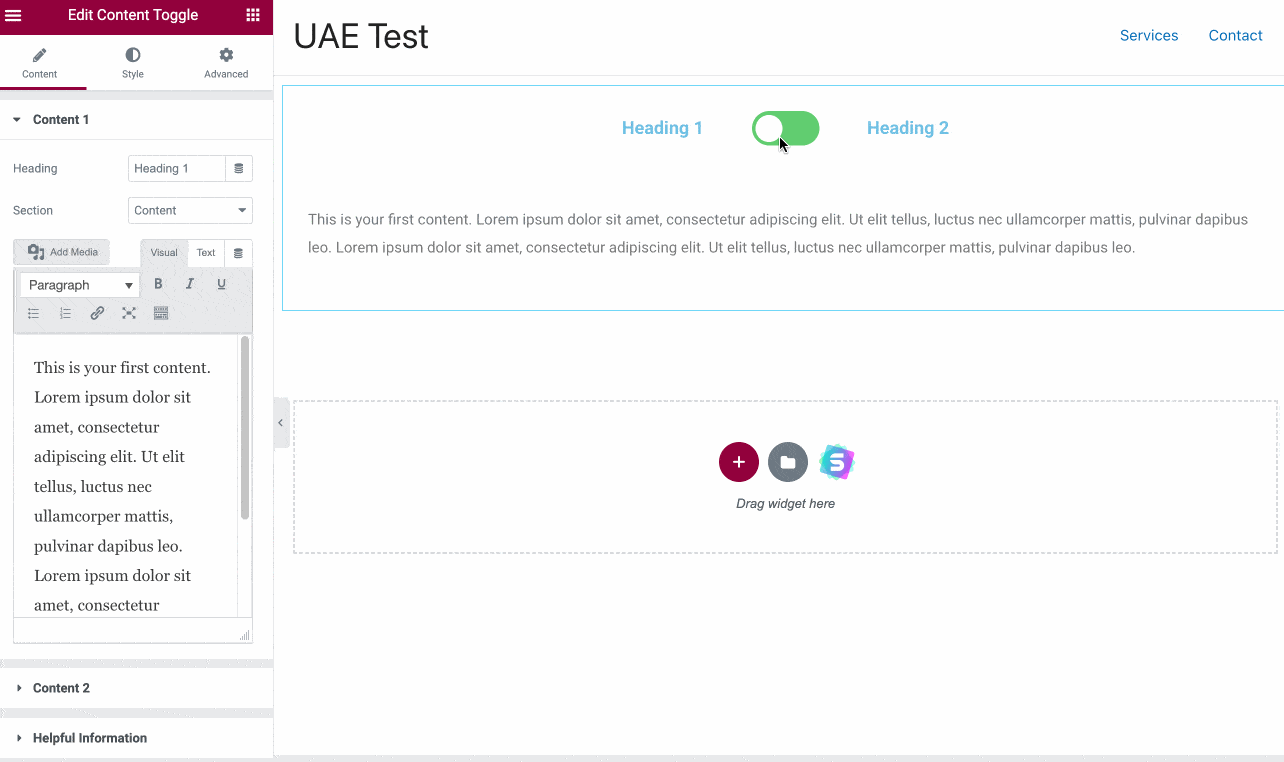
Ten widżet może być bardzo przydatny, jeśli chcesz porównać dwa elementy, na przykład (np. istniejące i nadchodzące funkcje, aby utworzyć przed/po).
Wśród widżetów związanych z treścią mogą Cię również zainteresować:
- „Wyskakujące okienko modalne” , które dodaje podświetlony element do okna modalnego. Może to być obraz, przycisk wezwania do działania, a nawet cała strona.
- „Wideo” , które służy do osadzania filmów hostowanych na YouTube lub Vimeo, z interesującymi opcjami dostosowywania (przycisk odtwarzania, obraz miniatury, przyklejony film itp.).
Oś czasu
Drugim widżetem, który zwrócił moją uwagę, był widżet „Oś czasu” od Ultimate Addons do Elementora. Pozwala w bardzo prosty sposób ustawić oś czasu.
Dostępnych jest pięć różnych stylów, aby uniknąć zaczynania od zera. Wystarczy, że dodasz wybraną przez siebie treść:
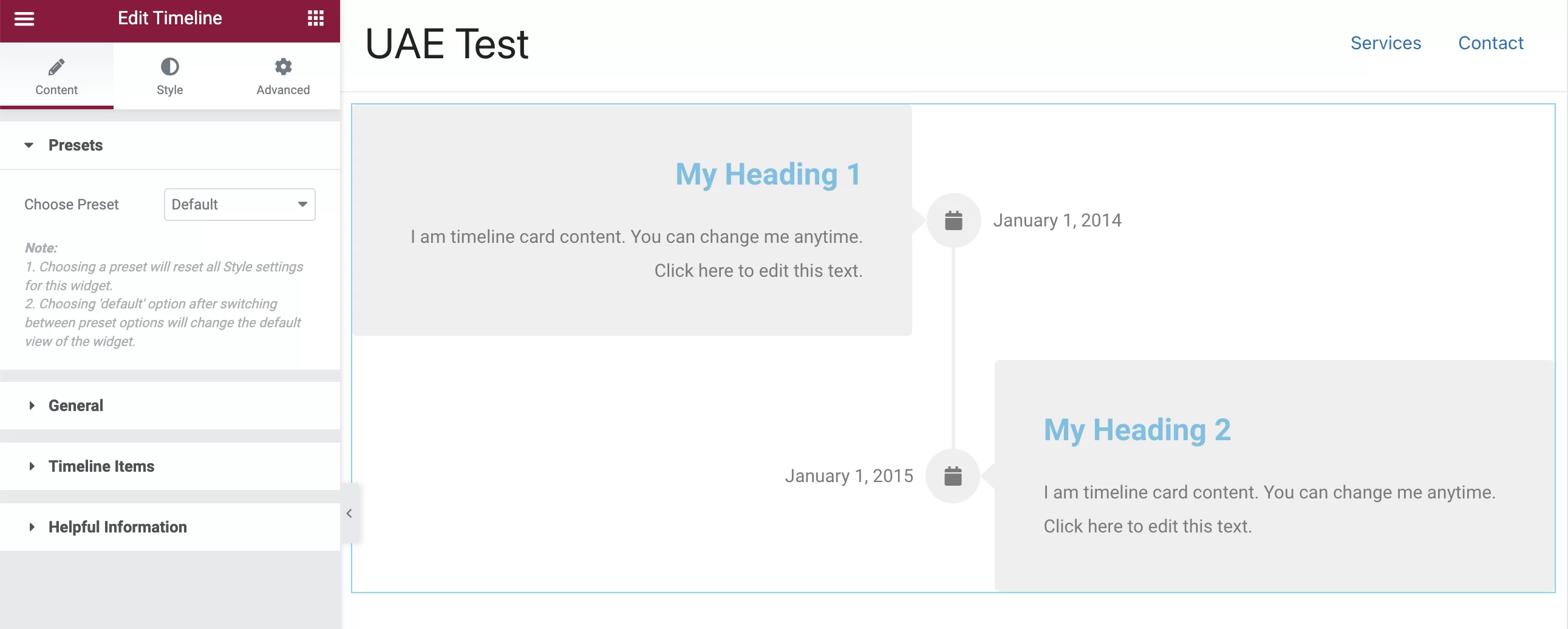
Za pomocą zakładek „Styl” i „Zaawansowane” możesz dostosować wygląd tej osi czasu, dodając na przykład efekty ruchu, cienie, obramowania itp.
Oczywiście nie będziesz używać osi czasu we wszystkich swoich treściach, ale jest to funkcja, która jest niezwykła i może mieć wpływ.
W tym samym duchu możesz również docenić kreatywność następujących widżetów:
- „Hotspot” , aby dodać ikony w różnych miejscach na zdjęciu, aby podkreślić pewne kluczowe punkty ujęcia. Te hotspoty migają na ekranie i wyświetlają wybrany tekst po kliknięciu.
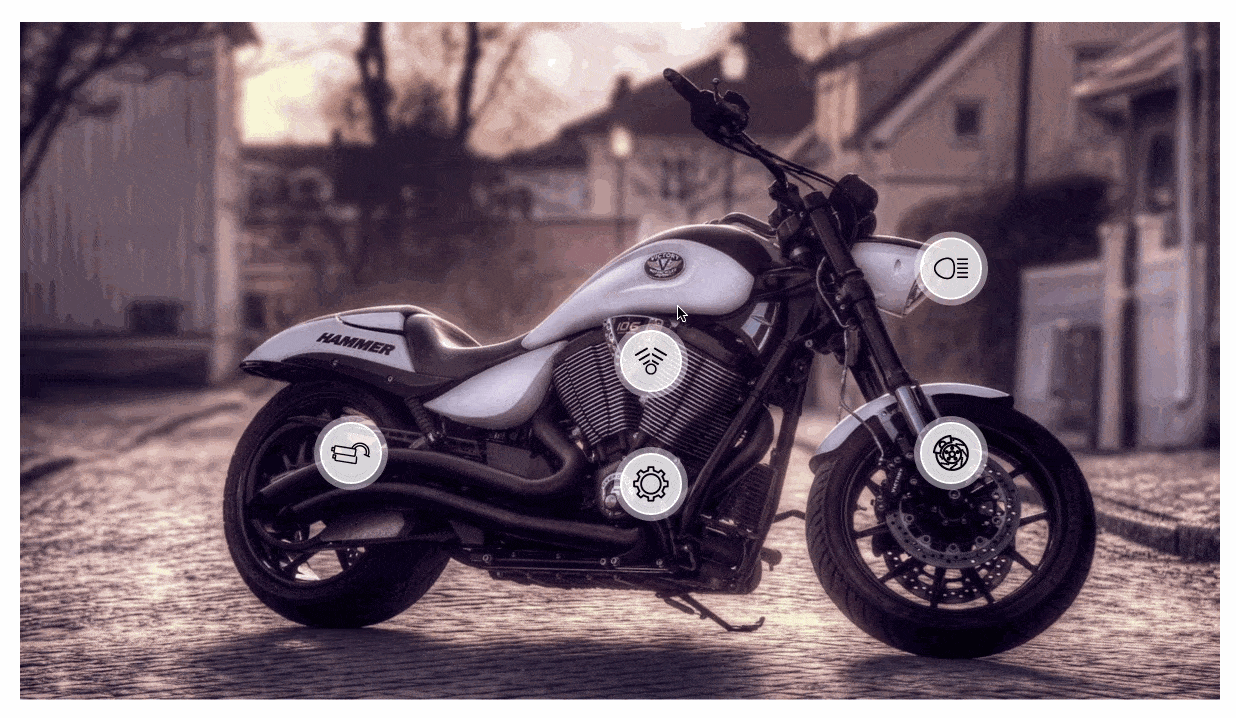
- „Formularz rejestracji użytkownika” w celu zaprojektowania formularza subskrypcji.
- „Przycisk marketingowy” , aby dodać krótki opisowy tekst pod głównym wezwaniem do działania.
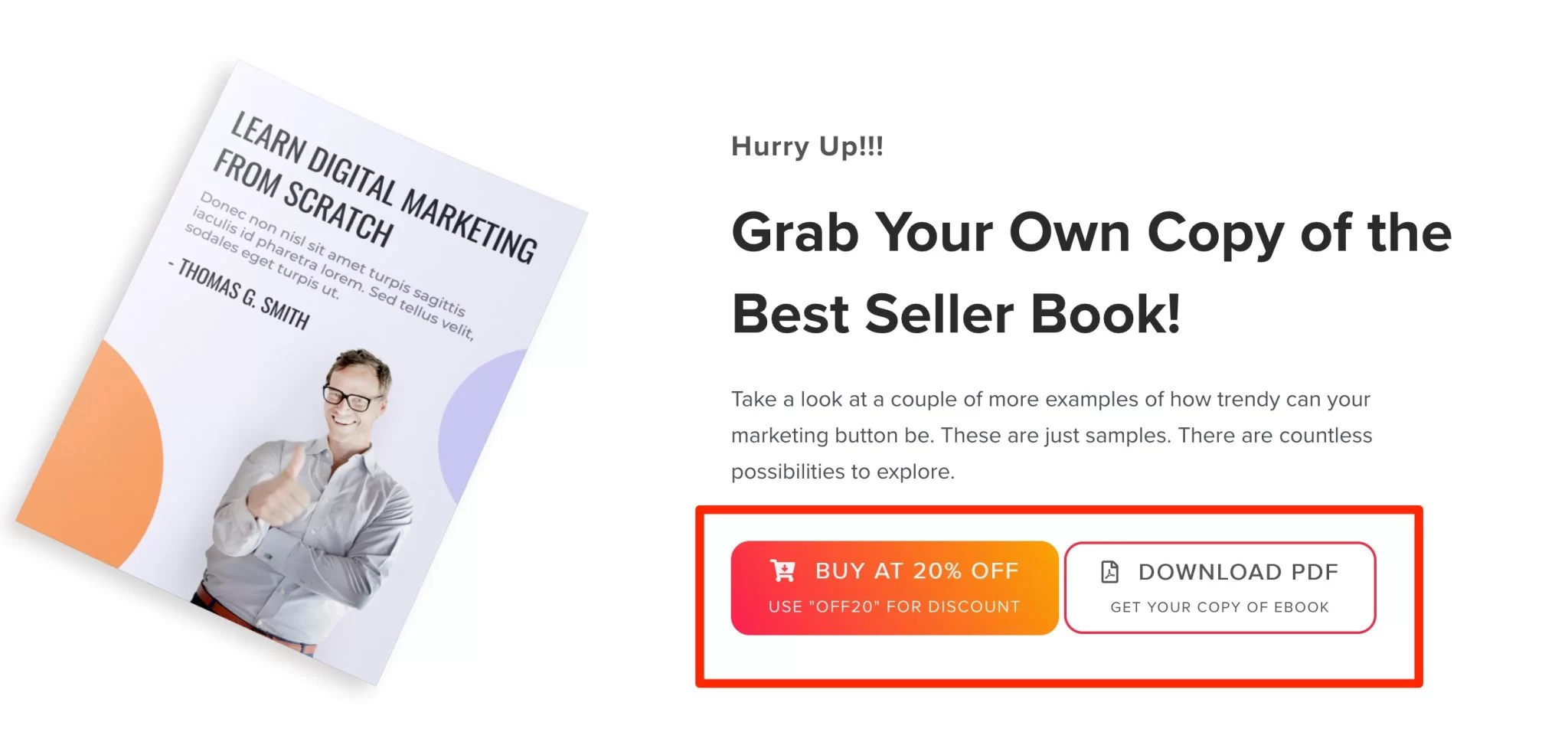
Styler formularzy
Widżet „Form Styler” pozwala dostosować wygląd formularzy kontaktowych zaprojektowanych za pomocą Gravity Forms, WPForms, Fluent Forms lub Contact Form 7.

Aby z niego skorzystać, musisz najpierw aktywować wybraną wtyczkę formularza i utworzyć za jej pomocą formularz .
Zaletą widżetu „Form Styler” jest to, że oferuje zaawansowane opcje dalszego dostosowywania stylu formularza. Czy to naprawdę przydatne? To zależy od Ciebie, ale możesz zmienić na przykład:
- Format wyświetlania pól w formularzach (wyświetlany jako prostokąt lub linia)
- Wielkość pól , a także ich granice i odstępy między nimi
- Dostosowanie pól wyboru i przycisków radiowych (np. kolory, tło, obramowania)
- Przycisk wezwania do działania w formularzu . Do przycisku można dodać gradient kolorów i obraz tła.
Widżety WooCommerce od Ultimate Addons dla Elementora
Projektujesz sklepy internetowe z wykorzystaniem WooCommerce? Ultimate Addons for Elementor pomyślał o Tobie, oferując pięć widżetów poświęconych słynnej wtyczce e-commerce:
- Widżet do włączenia przycisku dodawania do koszyka
- Widget do personalizacji wyświetlania kategorii produktów
- Widget do tworzenia stron kasy zoptymalizowanych pod kątem konwersji
- Widżet do dodania mini wózka i pozostawienia go wyświetlanego z boku ekranu, dzięki czemu jest przyklejony
- Widget uatrakcyjniający ekspozycję Twoich produktów, np. poprzez dodanie ikonek wskazujących promocję
Aby skorzystać z jednego lub więcej z tych widżetów, WooCommerce musi być aktywowany w Twojej witrynie.
Co do reszty, to jak zwykle: przeciągnij i upuść wybrany widżet, a następnie dostosuj go, jak widać poniżej, za pomocą tego samouczka wideo poświęconego widżetowi na produktach:
Bonus: Wklej kopiowanie między witrynami
Podsumowując tę sekcję dotyczącą widżetów, chciałbym skupić się na funkcji oferowanej przez Ultimate Addons dla Elementora. Nie jest to widget sam w sobie, ale jego użycie może zaoszczędzić dużo czasu.
Ta funkcja nazywa się „Cross-Site Copy Paste”. Za pomocą tego narzędzia możesz skopiować układ zaprojektowany za pomocą Elementora z jednej witryny i wkleić go w innej witrynie z inną nazwą domeny.
Tak, dobrze przeczytałeś: wystarczy zwykłe kopiowanie i wklejanie! Dzięki temu nie musisz już zapisywać swoich szablonów, aby móc z nich później skorzystać ponownie.
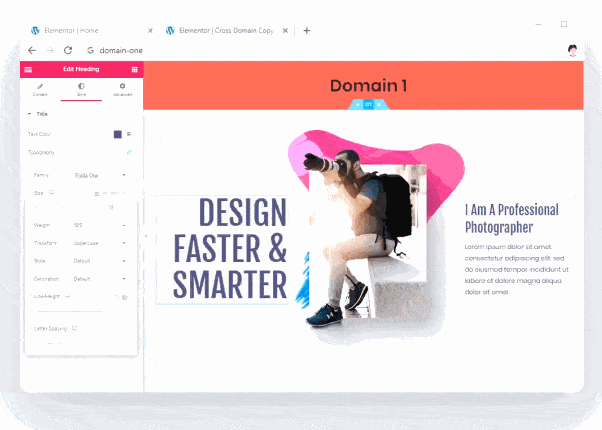
Ta opcja jest domyślnie aktywowana w Ustawienia > ZEA . Również w tym menu znajdziesz następujące oryginalne funkcje:
- „Tła cząstek” , aby dodać cząstki do tła (np. płatki śniegu)
- „Party Propz” , aby dodać ikony i postacie związane z Bożym Narodzeniem
- „Rozdzielacze kształtu” , które umożliwiają dodawanie niestandardowych separatorów sekcji
Jakie są wartości szablonów Elementora oferowanych przez wtyczkę?
Duży wybór szablonów dedykowanych różnym niszom
Po widżetach czas na szablony. Jest to druga główna funkcja oferowana przez Ultimate Addons dla Elementora.
Wybór ilości szablonów zależy przede wszystkim od używanej licencji:
- Z licencją o nazwie „Ultimate Addons”, najtańszą, masz dostęp „tylko” do darmowych szablonów . W sumie jest ich około stu.
- Licencje „Essential Bundle” i „Growth Bundle” oferują szablony premium. Nie ma oczywistej różnicy w projekcie między szablonami darmowymi i premium. Dzięki szablonom premium masz dostęp do około 100 dodatkowych szablonów witryn .
Przez szablon rozumiemy gotowy do użycia szablon witryny, czyli składający się z kilku klasycznych stron (najczęściej Strona główna, Usługi, O mnie i Kontakt).
Zauważ również, że te szablony — darmowe i premium — są dostosowane do różnych nisz. Znajdziesz opcje projektowania stron poświęconych biznesowi, blogowaniu, restauracjom, modzie, sportowi, muzyce, zdrowiu, hotelom itp.
Oto kilka przykładów szablonów oferowanych przez Ultimate Addons dla Elementora:
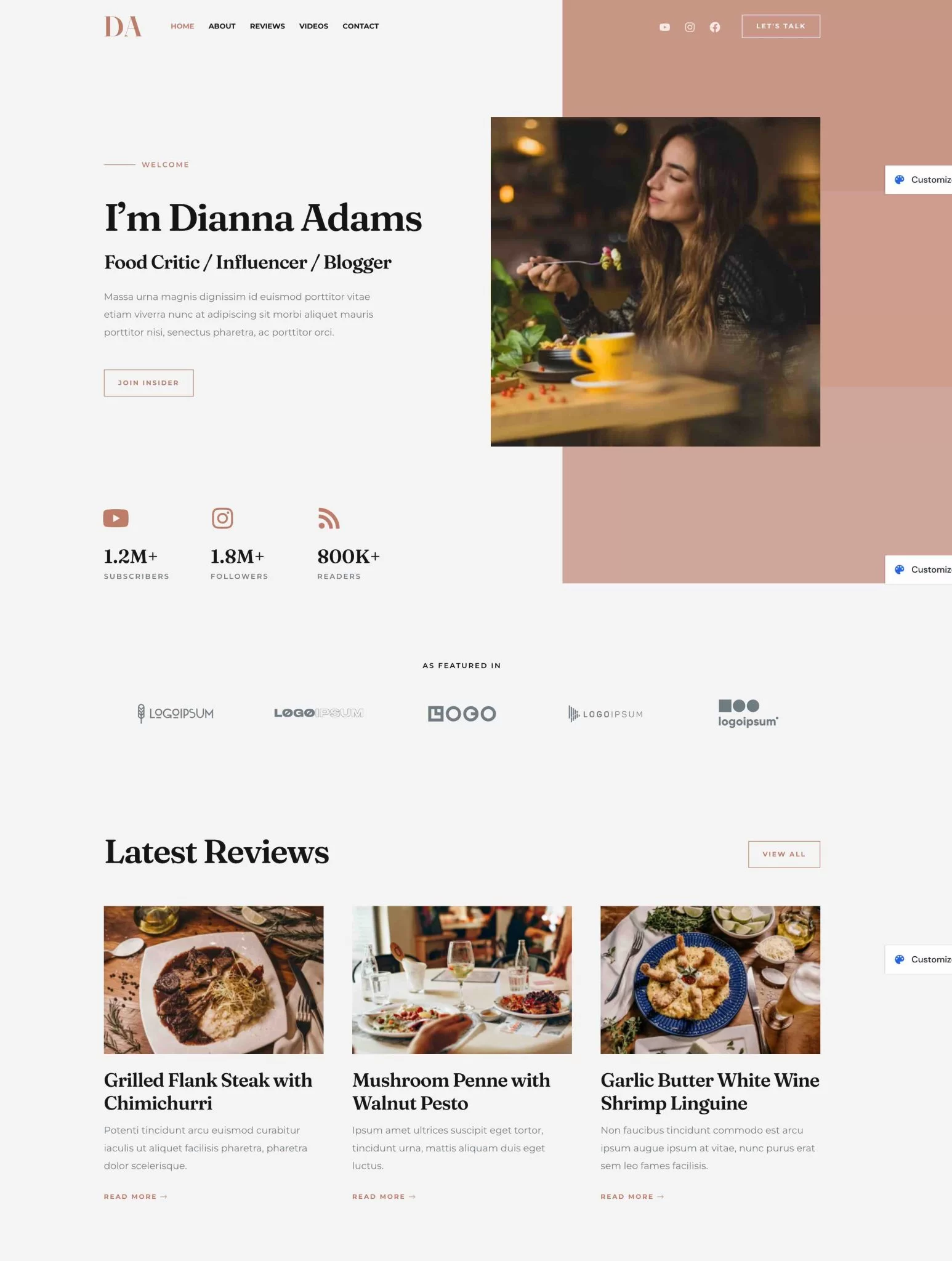
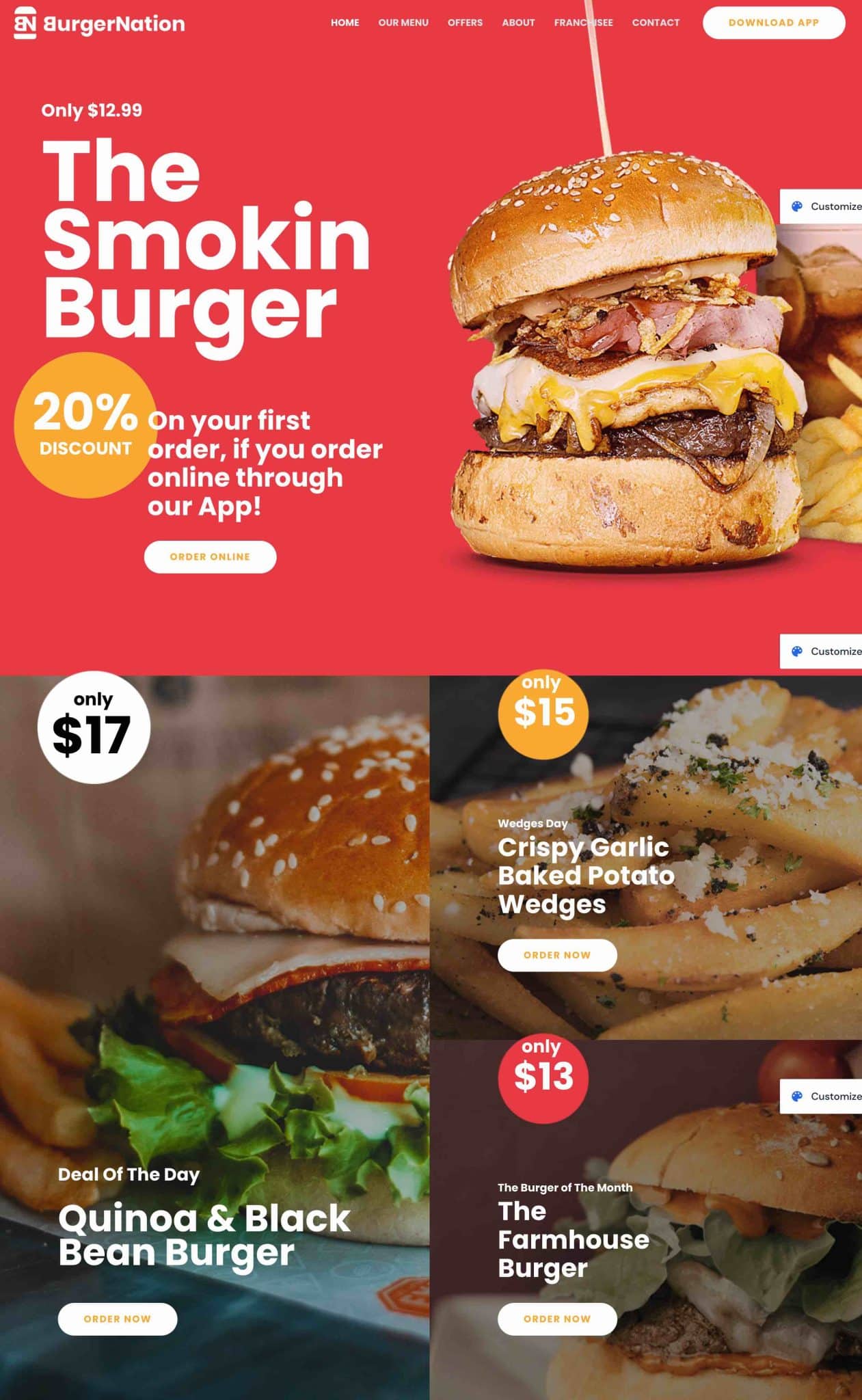
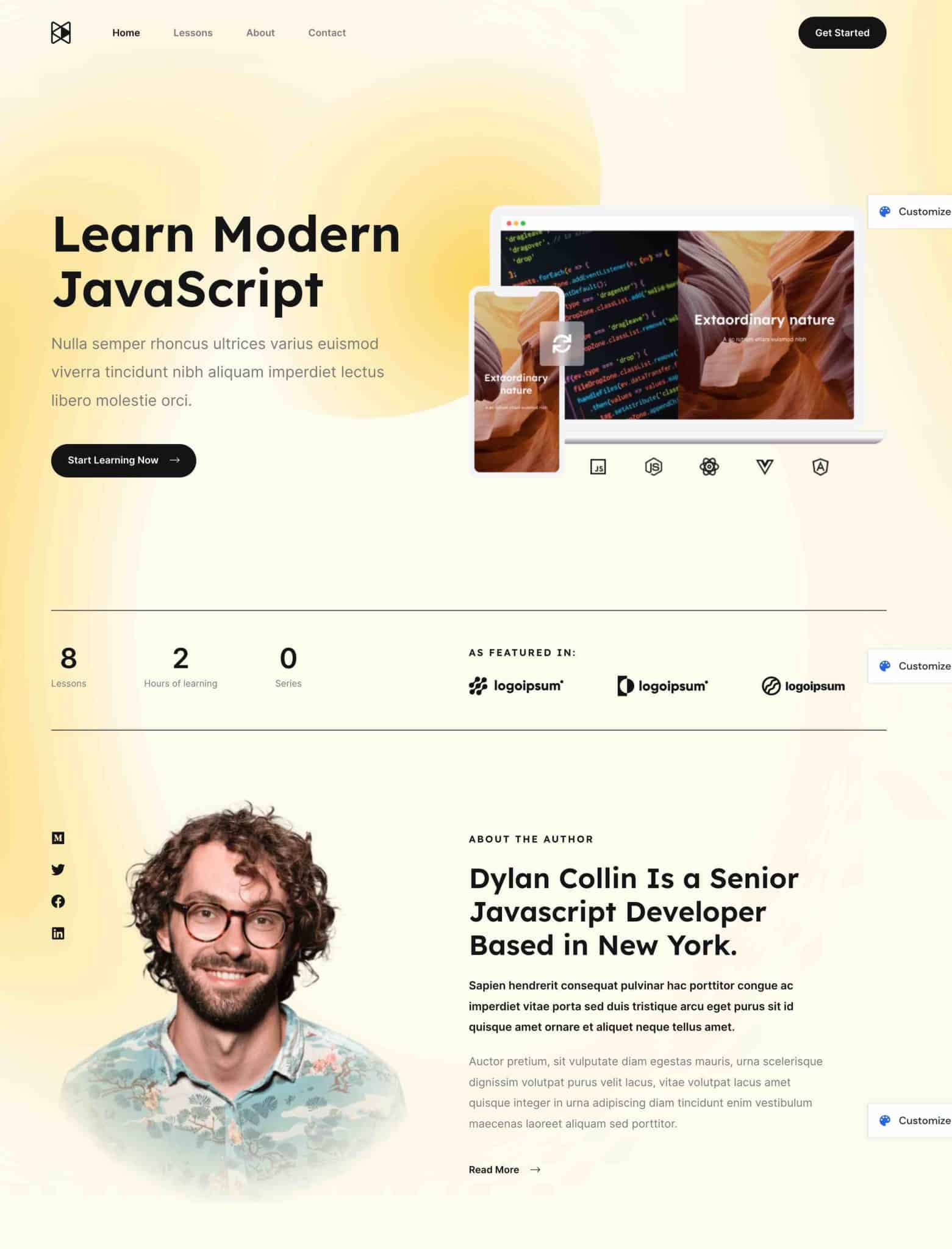
Według informacji dostarczonych przez ZEA, które starają się sprzedać swoją wtyczkę (logiczną), szablon pozwoliłby stworzyć witrynę „w mniej niż 3 godziny”.
Szczerze mówiąc, jeśli zamierzasz zaprojektować profesjonalną witrynę, która wyróżnia się na tle konkurencji i odzwierciedla Twój wizerunek, będziesz musiał poświęcić znacznie więcej czasu .
Samo dodanie treści do wybranego szablonu zajmie Ci już kilka godzin. I nawet nie zacząłeś pracować nad projektem.
O ile nie chcesz trzymać się ogólnego szablonu bez jego modyfikacji, tak jak mógłby to zrobić każdy użytkownik — czego nie polecam — będziesz musiał włożyć w to pracę.
Projekt pasujący
Jeśli chodzi o wygląd wizualny różnych szablonów, już teraz możemy zauważyć, że są one czyste i schludne.
Szablony są budowane w prosty sposób, z podobną strukturą w większości z nich:
- Nagłówek z menu i często obrazem pełnoekranowym
- Różne sekcje podzielone na prostokątne lub kwadratowe obszary
Zwracamy również uwagę na minimalistyczną i przewiewną stronę szablonów (wiele białych spacji), aby ułatwić czytelność treści.
Szablony premium są nieco bardziej rozbudowane niż darmowe, ale różnica między nimi nie jest od razu oczywista.
Jeśli chodzi o renderowanie, wynik na stronie pozostaje przyjemny i profesjonalny. Nadal zwracamy uwagę na statyczny aspekt szablonów, z kilkoma animacjami . Możesz to zrekompensować, dodając trochę więcej dynamiki za pomocą niektórych widżetów.
Ale bądź ostrożny: dodawanie elementów dynamicznych (animacje CSS, filmy, suwaki itp.) może również spowolnić ładowanie strony. Używaj ich mądrze i z umiarem.
Bloki sekcji
Przejdźmy do ostatniego elementu oferowanego przez ZEA, „Bloki sekcji”.
Aby uprościć proces tworzenia treści, są to sekcje zawierające kilka widżetów. Możesz zaimportować je do swoich treści za pomocą kilku kliknięć.
Podzielone są na 18 kategorii i pozwalają na dodanie szeregu gotowych do użycia elementów, m.in.:
- Formularz kontaktowy
- Sekcja często zadawanych pytań
- Tabela cen
- Referencje
- Portfolio
- Formularz zapisu na newsletter
- Itp.
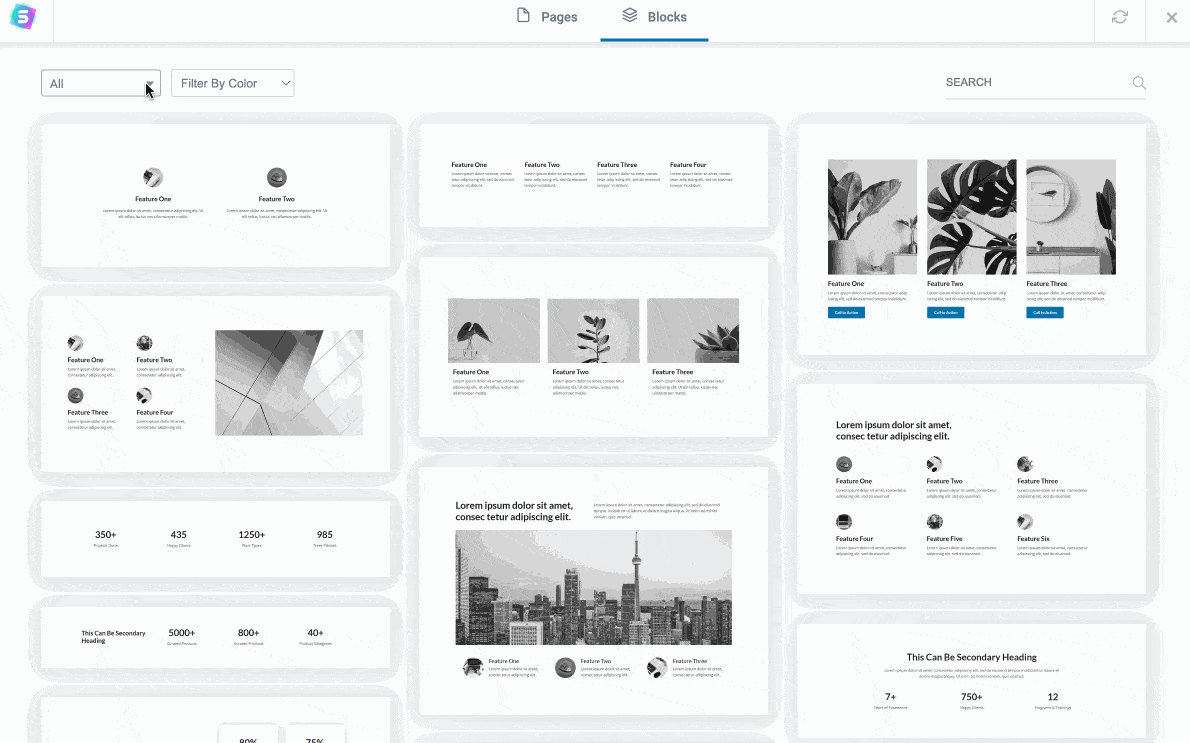
Podobnie jak szablon lub widżet, sekcję blokową można dostosować do własnych potrzeb. Załóżmy, że służy jako podstawa do zastosowania Twojego przewodnika stylu i treści , oszczędzając cenny czas podczas projektowania strony.
Wszystkie te elementy (szablony, widżety, bloki sekcji) są interesujące: oferują wiele kreatywnych opcji dla webmastera, którym jesteś.
Jednak dodając wiele elementów do swojej strony, możesz również spowolnić jej ładowanie, jeśli nie są przestrzegane dobre praktyki wydajnościowe.
Czy Ultimate Addons dla Elementora jest pod tym względem przeszkodą? Odpowiedź poniżej.
Jaki jest wpływ na wydajność Twojej witryny?
Wtyczka zaprojektowana przez „maniaków szybkości i wydajności”
Jeśli przeglądasz stronę główną ZEA, natkniesz się na sekcję, taką jak ja, która mówi, że wtyczka została „stworzona z myślą o wydajności”.
Tuż pod nim jest napisane: „Mamy ogromną obsesję na punkcie szybkości i wydajności naszej wtyczki! Każdy tworzony przez nas produkt koncentruje się na szybkości i wydajności”.
Teraz to uspokaja. W rzeczywistości Ultimate Addons for Elementor wykorzystuje modułową architekturę, która pozwala „włączać i wyłączać widżety zgodnie z potrzebami” , mówi.
Aby to zrobić, jak krótko wspomniałem na początku artykułu, wystarczy przejść do menu Ustawienia> ZEA :
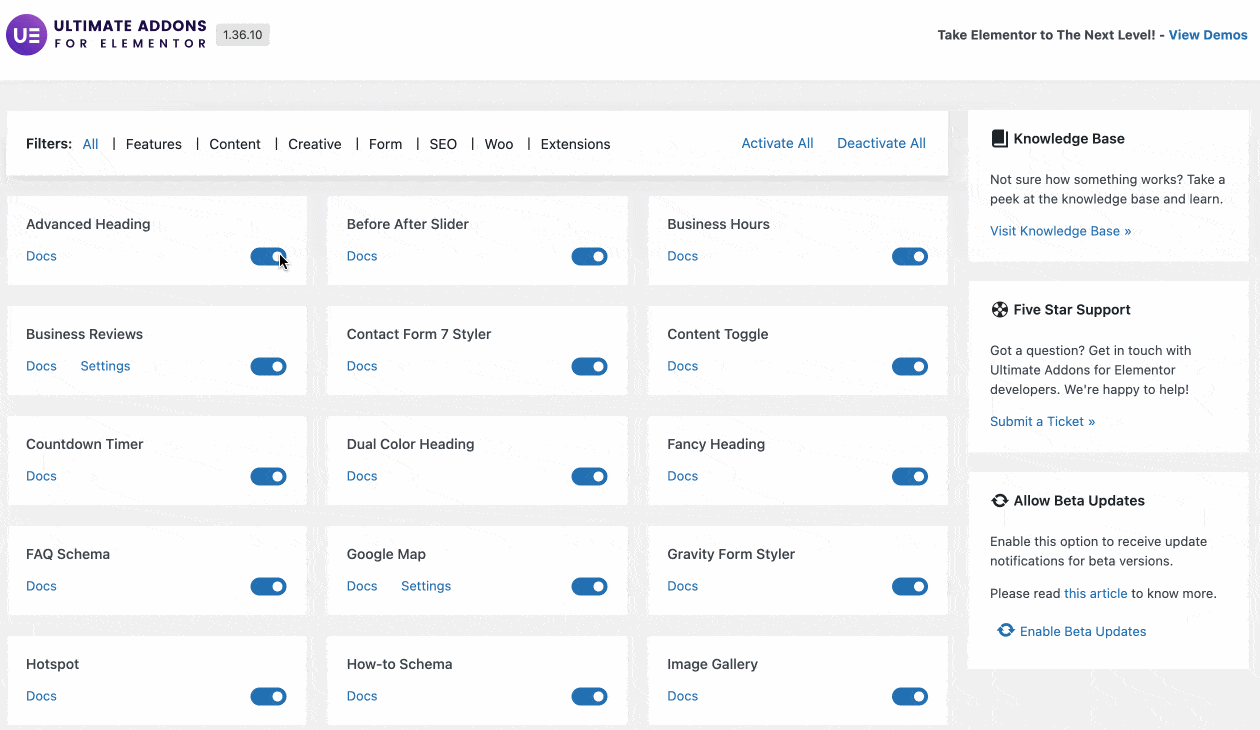
Oczywiście, ponieważ szybkość ładowania jest nieuniknionym argumentem marketingowym (kto chciałby wtyczki, która naprawdę spowalnia ich witrynę?), projektanci ZEA dbają o to, aby wyróżnić ją na swojej stronie. To całkiem normalne.
Czy w praktyce tak jest naprawdę? Aby uzyskać lepszy pomysł, postanowiłem przeprowadzić test za pomocą narzędzia do pomiaru wydajności Pingdom Tools .
Dla informacji, moja strona testowa zawiera 13 aktywnych wtyczek. Oto wyniki.
Czas ładowania strony bez aktywacji ZEA
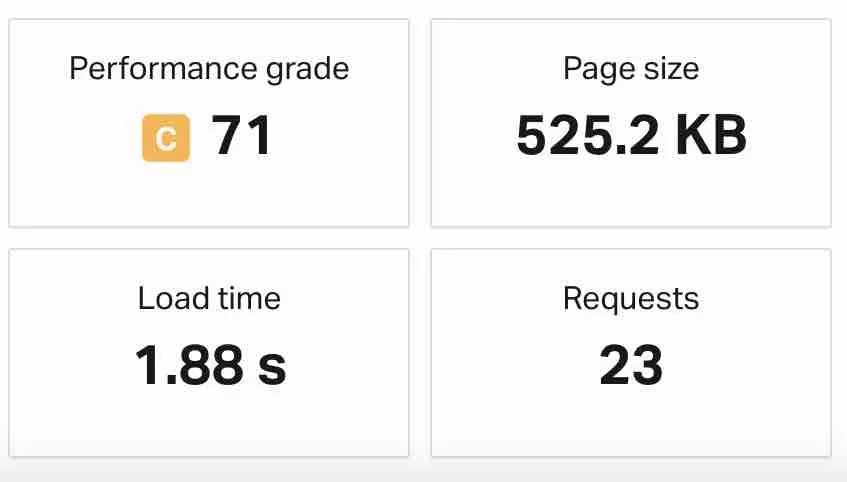
Czas ładowania z aktywowanymi ZEA (domyślna konfiguracja z prawie wszystkimi aktywnymi widżetami + szablon strony)
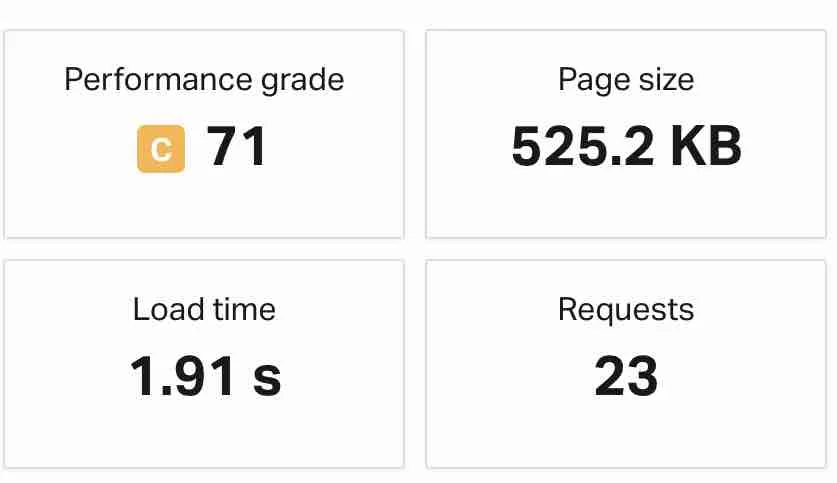
Uwaga: ten test należy wykonać z przymrużeniem oka. Dla każdego przykładu wykonano i zapisano tylko jeden pomiar. Najlepiej byłoby powtórzyć test kilka razy, aby uzyskać dokładniejszy pomiar. Wyniki mogą się zmieniać w zależności od hosta, zainstalowanych wtyczek i konfiguracji witryny. W ten sposób możesz uzyskać różne wyniki w domu. Ten test nie powinien być w żaden sposób traktowany jako ostateczna ocena.
Podsumowując, widzimy, że aktywacja Ultimate Addons dla Elementora nie spowalnia szybkości ładowania (liczba żądań i waga strony pozostają takie same).
Ważne jest również, aby korzystać z modułowej architektury oferowanej przez wtyczkę, aby ograniczyć wpływ na wydajność twoich stron.
Ile kosztują Ultimate Addons dla Elementora?
Ultimate Addons do Elementora to tylko wtyczka premium. Potencjalnemu użytkownikowi oferowane są trzy licencje:
- „Ostateczne dodatki” są dostępne od 69 USD rocznie.
- „Niezbędny pakiet” jest dostępny od 169 USD rocznie.
- „Pakiet wzrostu” kosztuje 249 USD rocznie.
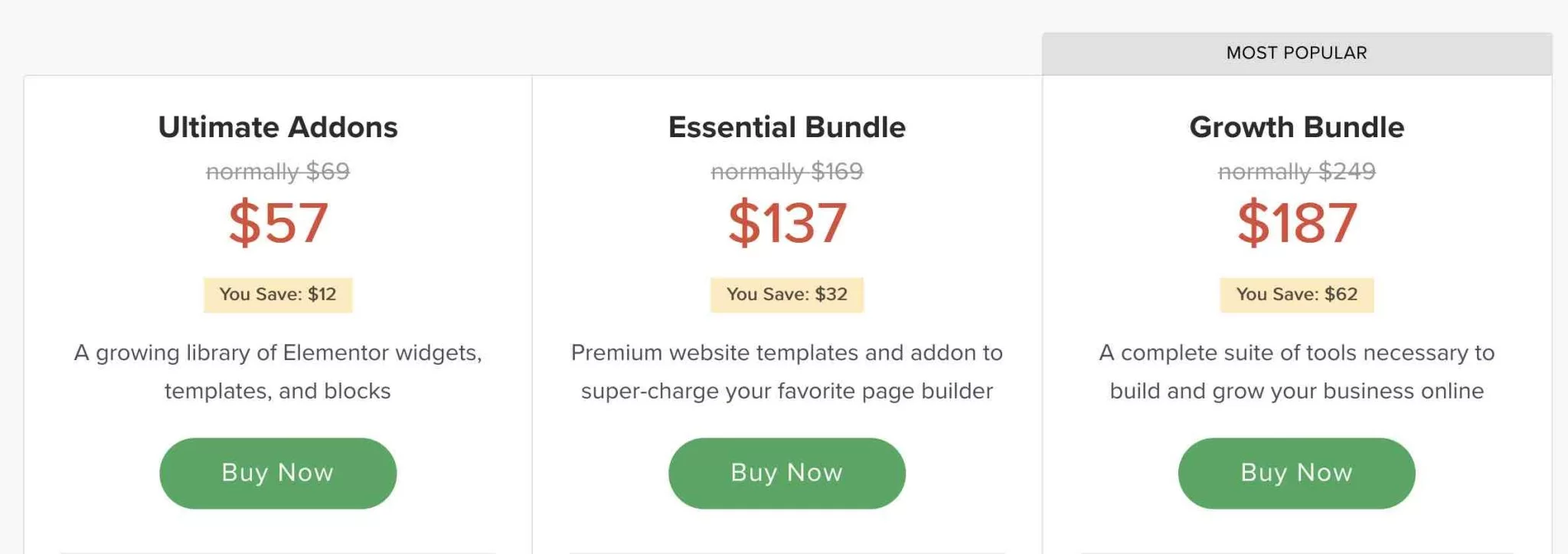
Każda licencja może być używana na nieograniczonej liczbie witryn i oferuje wsparcie premium (obsługa klienta przez e-mail). Aby ułatwić Ci wybór, oto główne różnice między nimi:
- Licencja „Ultimate Addons” nie oferuje szablonów premium, ale daje dostęp do darmowych szablonów oraz wszystkich widżetów i bloków.
- Licencja „Essential Bundle” oferuje wszystkie opcje licencji „Ultimate Addons” , ale z dodatkowym dostępem do szablonów premium, a także do motywu Astra Pro (link partnerski) i wtyczki WP Portfolio.
- Licencja „Growth Bundle” daje dostęp do wszystkich elementów zawartych w dwóch niższych licencjach, a także do wtyczek Convert Pro, Schema Plus i Ultimate Addons for Beaver Builder. Otrzymasz również bezpłatny dostęp do filmów szkoleniowych premium, a także przyszłych produktów wydanych przez Brainstorm Force.
Należy pamiętać, że istnieje możliwość uiszczenia jednorazowej opłaty za każdą z licencji (zamiast rocznej) według następujących stawek:
- 249 USD za licencję „Ultimate Addons”
- 849 USD za licencję „Essential Bundle”
- 1 249 USD za licencję „Growth Bundle”
Po tej przerwie cenowej zakończmy ten artykuł podsumowaniem zalet i wad ZEA oraz odpowiedzią na wielkie pytanie: Czy ten dodatek do Elementora jest naprawdę niezbędny dla Twojej witryny WordPress?
Chcesz więcej szablonów i więcej widżetów na #Elementor? Jest to możliwe dzięki #UltimateAddonsforElementor #plugin. Sprawdź nasz test i naszą recenzję.
Nasza ostateczna recenzja Ultimate Addons dla Elementora
Mocne strony
- Dodatek jest łatwy w użyciu i intuicyjny dzięki integracji z edytorem Elementor
- Liczne oferowane szablony i widżety
- Użycie na nieograniczonej liczbie witryn, nawet z najbardziej przystępnej licencji oferowanej przez dodatek do Elementora
- Funkcja white label, która jest bardzo przydatna, jeśli zainstalujesz ją na stronach swoich klientów
- Funkcja „Cross-Site Copy Paste”
- Cena ZEA, szczególnie atrakcyjna ze względu na nieograniczone możliwości korzystania z wtyczki
- Dbałość o wydajność, z modułowym podejściem przyjętym przez wtyczkę
- Oferta „Dożywotnia”, która pozwala na raz na zawsze uzyskać wtyczkę ZA POMOCĄ jednej płatności
Obszary do poprawy
- Oferują oczywiście wiele kreatywnych widżetów, ale w Elementorze Pro można również znaleźć wiele bardzo podobnych widżetów.
Czy powinieneś używać Ultimate Addons do Elementora?
To prowadzi nas do ostatniego pytania, które posłuży jako rodzaj ostatecznej opinii i pomocy w podjęciu decyzji: czy jest jakiś powód, aby używać Ultimate Addons dla Elementora?
Zanim wydam ci swoją opinię, oto, co Elementor odpowiada na następujące pytanie: „Czy powinieneś użyć dodatku do Elementora?”
W przypadku kreatora stron dodatek (czy to ZEA, czy inny) „nie jest obowiązkowy, ale jeśli chcesz wzbogacić swój projekt, powinieneś je wypróbować”.
Następnie mówi: „Elementor Pro zawiera wiele funkcji oferowanych przez te różne dodatki w jednym pakiecie”.
Moim zdaniem Ultimate Addons dla Elementora mogą być atutem i wartością dodaną tylko wtedy, gdy korzystasz z bezpłatnej wersji Elementora .
W takim przypadku Ultimate Addons do Elementora zapewni szeroki wybór szablonów witryn (bezpłatny Elementor oferuje tylko szablony stron w ograniczonej liczbie), a także dodatkowe bloki sekcji.
Będziesz mieć również dostęp do dodatkowych widżetów, które są nieco bardziej zaawansowane i kreatywne niż te oferowane w bezpłatnej wersji Elementora.
Jeśli używasz Elementor Pro, nie sądzę, aby używanie Ultimate Addons dla Elementora było plusem. Płatna wersja kreatora stron pozwala już zrobić wszystko (lub prawie wszystko), w tym z WooCommerce, bez konieczności polegania na dodatkach innych firm.
Zauważysz również wiele podobieństw między widżetami oferowanymi przez ZEA i Elementor Pro, z ryzykiem pojawienia się duplikatów. Co więcej, mnożenie widżetów i szablonów (Elementor Pro + UAE) może skomplikować zamieszanie i decyzję.
Niemniej jednak prawdą jest, że Zjednoczone Emiraty Arabskie oferują własne unikalne funkcje (wklejanie kopii między witrynami, hotspoty, ustawienia stylu widżetów itp.). Od Ciebie zależy, czy uzasadnia to inwestycję obok Elementor Pro (jak widać, nie sądzę).
Niezależnie od Twojej ostatecznej decyzji, Ultimate Addons for Elementor jest w każdym przypadku odpowiedni dla każdego rodzaju profilu, od początkujących po zaawansowanych użytkowników.
Zgadzasz się ze mną? Wyraź swoją opinię, zamieszczając komentarz.